티스토리 뷰
팀뷰어는 간편한 사용법으로 사용자들 사이에서 인기 있는 무료 원격 프로그램 중 하나입니다. 오늘은 팀뷰어 무료 다운로드 및 사용방법에 대해 알려드리도록 하겠습니다.
팀뷰어 무료 다운로드 방법
팀뷰어는 무료버전과 무료 비즈니스용 체험판 버전 2가지가 있으며, 기업에서 원격지원 팀뷰어를 신청 할 경우엔 14일 무료 체험판 사용이 가능합니다.
1. 공식 홈페이지 방문
팀뷰어를 설치하려면 먼저 공식 홈페이지에 접속합니다.
2. 팀뷰어 다운로드
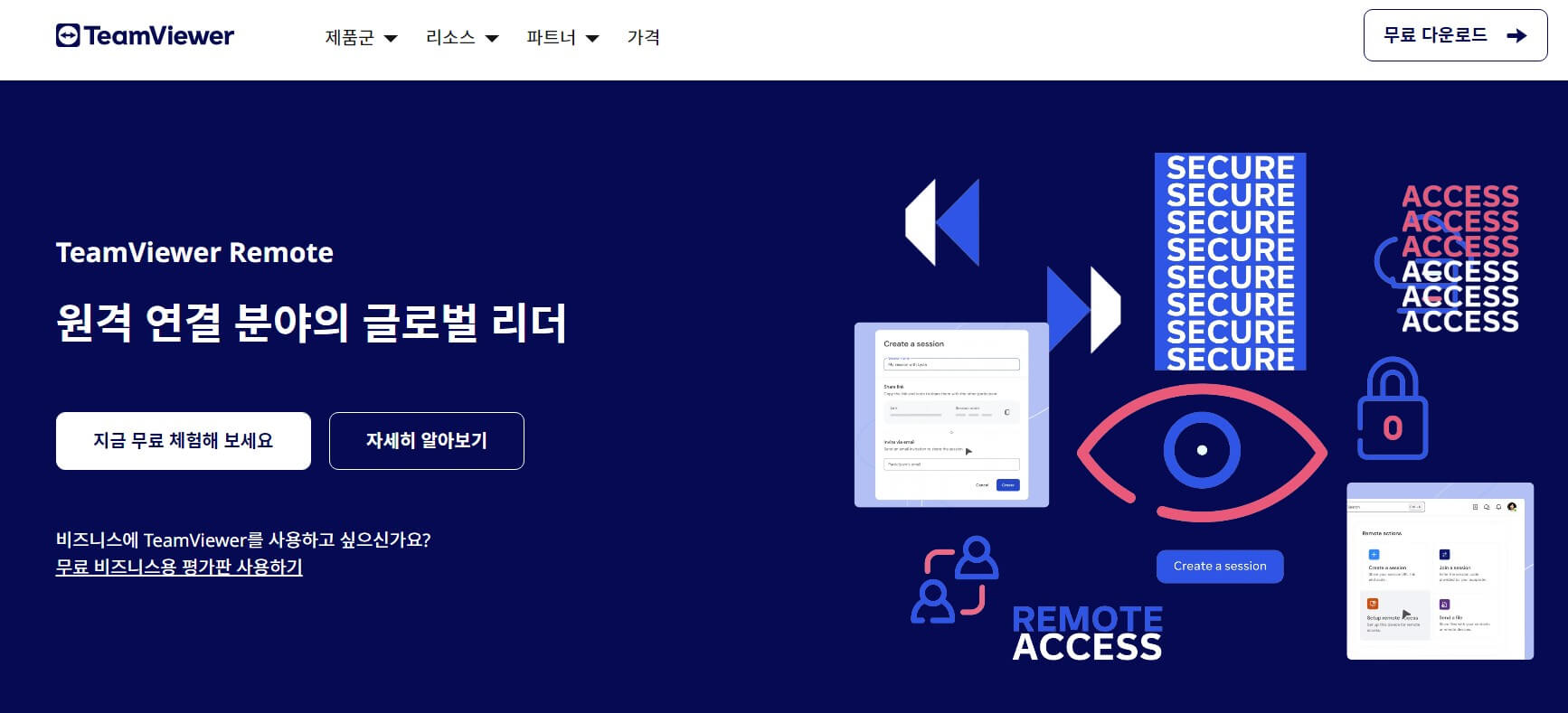
홈페이지 내에 있는 다운로드 버튼 / 무료 다운로드 링크를 클릭하여 파일을 다운로드 합니다. 다운로드시엔 운영체제에 맞는 버전을 선택하여야 합니다. 이때 두가지 방법인 웹과 데스크톱 중 데스크톱 클라이언트로 다운로드 해야합니다.
3. 설치 옵션 설치
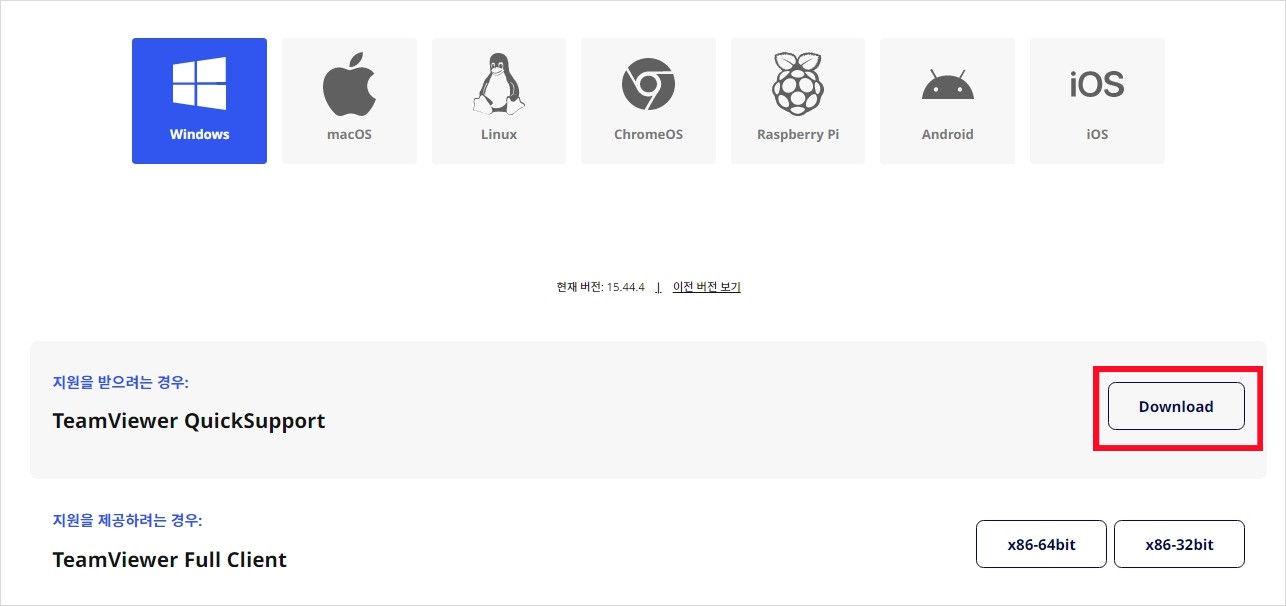
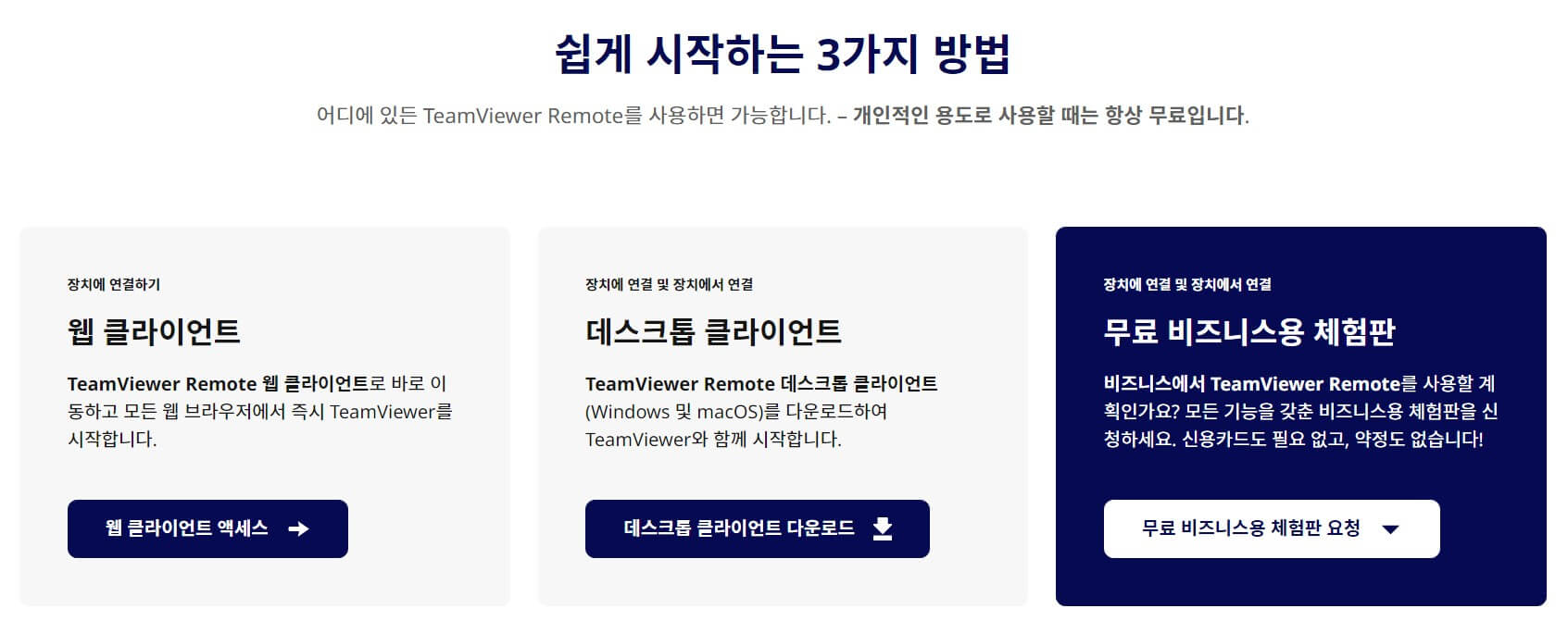
팀뷰어 설치 파일을 실행하면 설치과정이 실행되며 다양한 옵션을 선택할 수 있습니다. 용도에 따라 설치하시길 바랍니다.
기본설치 : 팀뷰어를 실제 컴퓨터에 설치할 것인지 선택하는 옵션
라이센스 합의 동의 : 라이센스 합의 동의 후 설치가 진행됩니다.
설치 유형 선택 : 설치 유형은 개인/비영리용과 영리용/상업용을 선택하여 설치해야 하며, 개인용 팀뷰어를 선택해야 무료로 이용가능합니다.
4. 설치 완료 후 실행
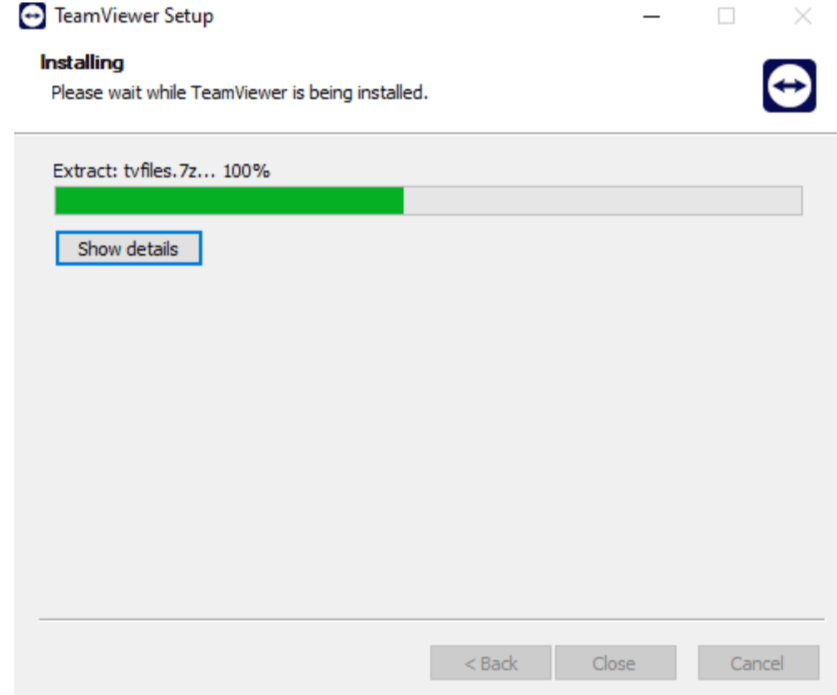
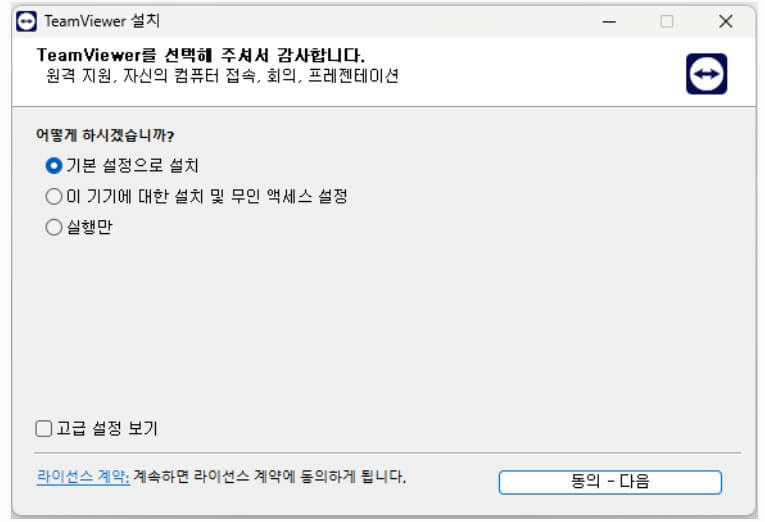
팀뷰어 설치버튼을 클릭하여 설치를 완료되며 팀뷰어 실행이 가능하며, 팀뷰어 실행 후 원격지원이 필요한 다른 컴퓨터와 기기의 파트너 ID를 입력하고 원격제어 또는 파일전송 기능을 선택하여 원격 제어 및 다른 기능을 사용할 수 있습니다.
팀뷰어 사용방법
지원을 받으려는 경우 : TeamViewer QuickSupport
지원을 제공하려는 경우 : TeamViewer Full Client
장치에 대한 무익 액세스를 설정하려는 경우 : TeamViwer Host
사용자 환경에 TeamViewer를 대량 배표하려는 경우 : TeamViwer MSIPackage
회의에 참여하거나 회의를 시작하려는 경우 : TeamViwer Meeting
팀뷰어를 다운로드 하면 원격프로그램을 통해 필요한 장치와 서버 연결을 통해 재택 업무 또는 원격지원 등이 가능합니다.
계정만들기

팀뷰어는 마이크로소프트나 구글 계정이 있을경우 기존 ID로 로그인이 가능하며 로그인 후 사용이 가능합니다.
설정하기
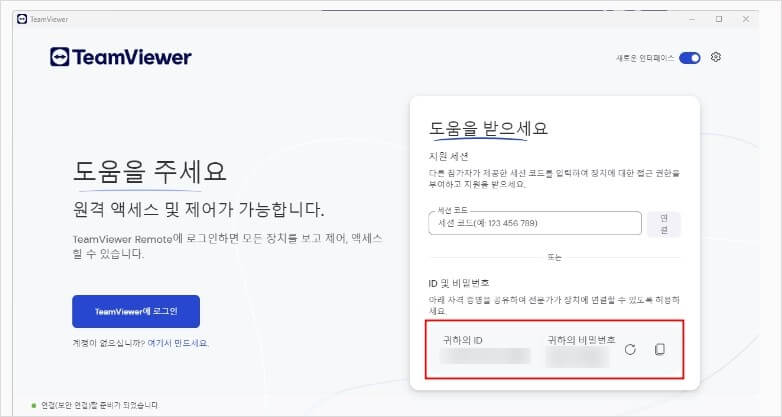
로그인 후 암호키 설정 단계가 나오게 되며, 암호키 설정하기 배너를 통해 암호키를 생성해주며 암호키 설정을 마치면 상대방 PC를 원격으로 연결이 가능합니다.
원격 연결하기
암호키 설정 후 상대방 PC를 원격으로 지원하고 싶다면 세션 만들기를 진행해야 하며, 세션 설정이 뜨면 세션이름과 공유할 링크, 참가자 이메일을 저장하면 참가자에게 이메일 링크가 전송됩니다.
이메일 링크 또는 공유한 링크로 참가자가 원격 수락을 하면 원격지원 연결이 됩니다.
팀뷰어 무료버전으로 편하게 원격 지원 받으시길 바랍니다.


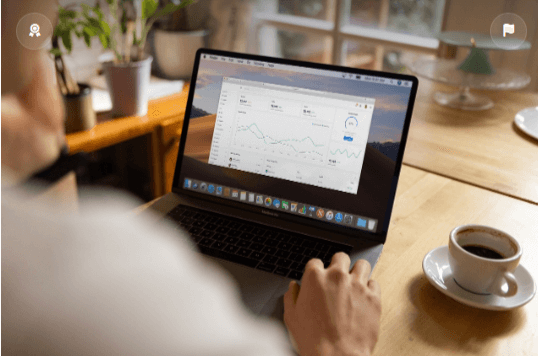
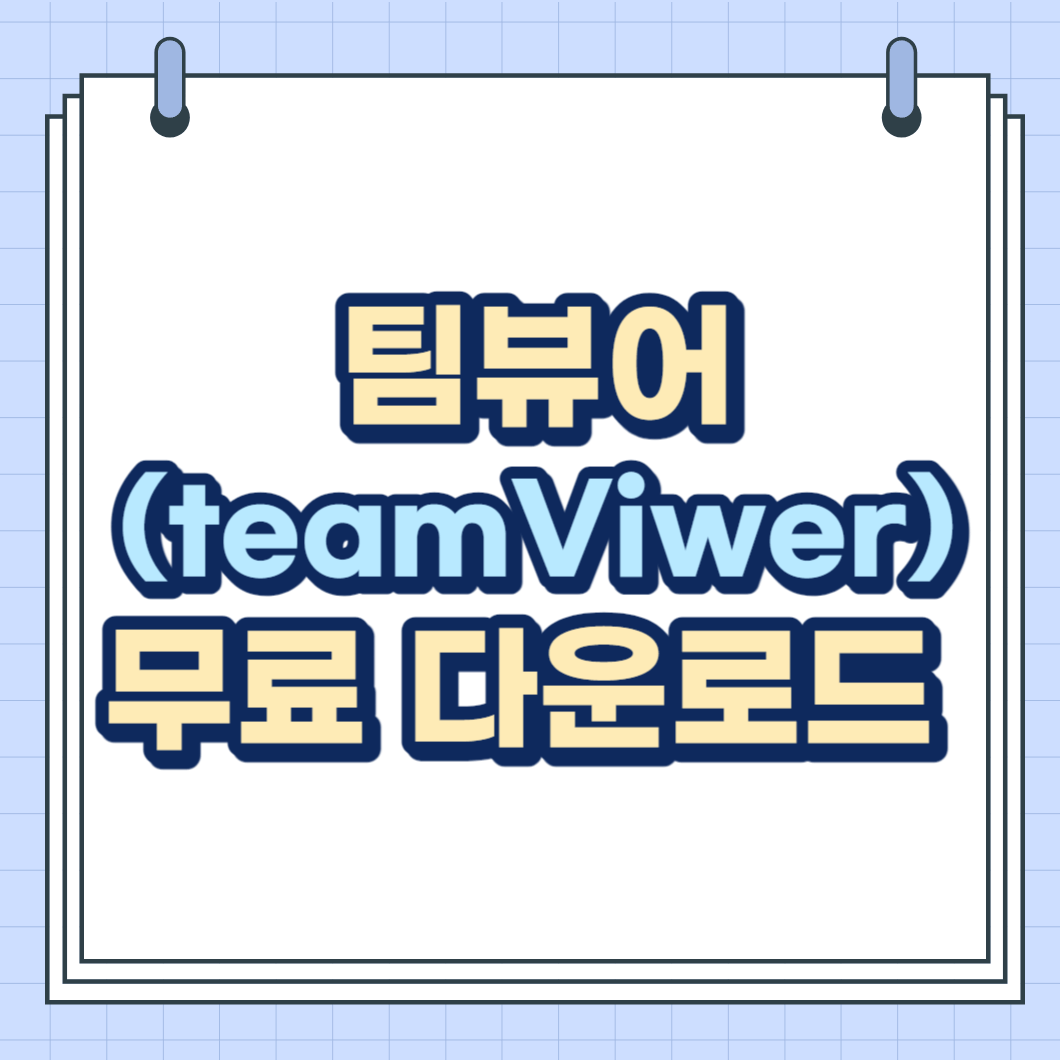
김 민 경 (alsrudsla@naver.com)